¿Quiere dividir un archivo M4V en varias partes sin volver a codificarlo? ¿Buscó durante mucho tiempo y aún no puede encontrar una solución definitiva para cortar archivos M4V? Si es así, has venido al lugar correcto. Este tutorial se enfoca principalmente en cómo dividir archivos M4V en clips usando un método muy simple. Es decir, usar un divisor M4V inteligente -Wondershare Filmora.
Divisor M4V fácil de usar:Wondershare Filmora (originalmente Wondershare Video Editor)
Características principales de Wondershare Filmora- Extraiga cualquier segmento de video M4V en un solo archivo.
- Dividir/Cortar video M4V sin pérdida de calidad.
- Agregue transiciones, filtros, Jump Cut o Motion Tracking para mejorar su video.
- Guarde su archivo M4V en diferentes formatos, grábelo en DVD o cárguelo directamente en línea.
- Sistema operativo compatible:Windows (Windows 10 incluido) y Mac OS X (superior a 10.12).
1. Importe archivos M4V a este divisor M4V
Hay dos formas alternativas de importar los archivos M4V locales al álbum de este cortador M4V. Una es presionar el botón "Importar" para cargar archivos M4V; la otra es arrastrar archivos M4V al álbum. A continuación, debe arrastrar los archivos M4V recién importados del álbum a la línea de tiempo en la parte inferior de esta aplicación.
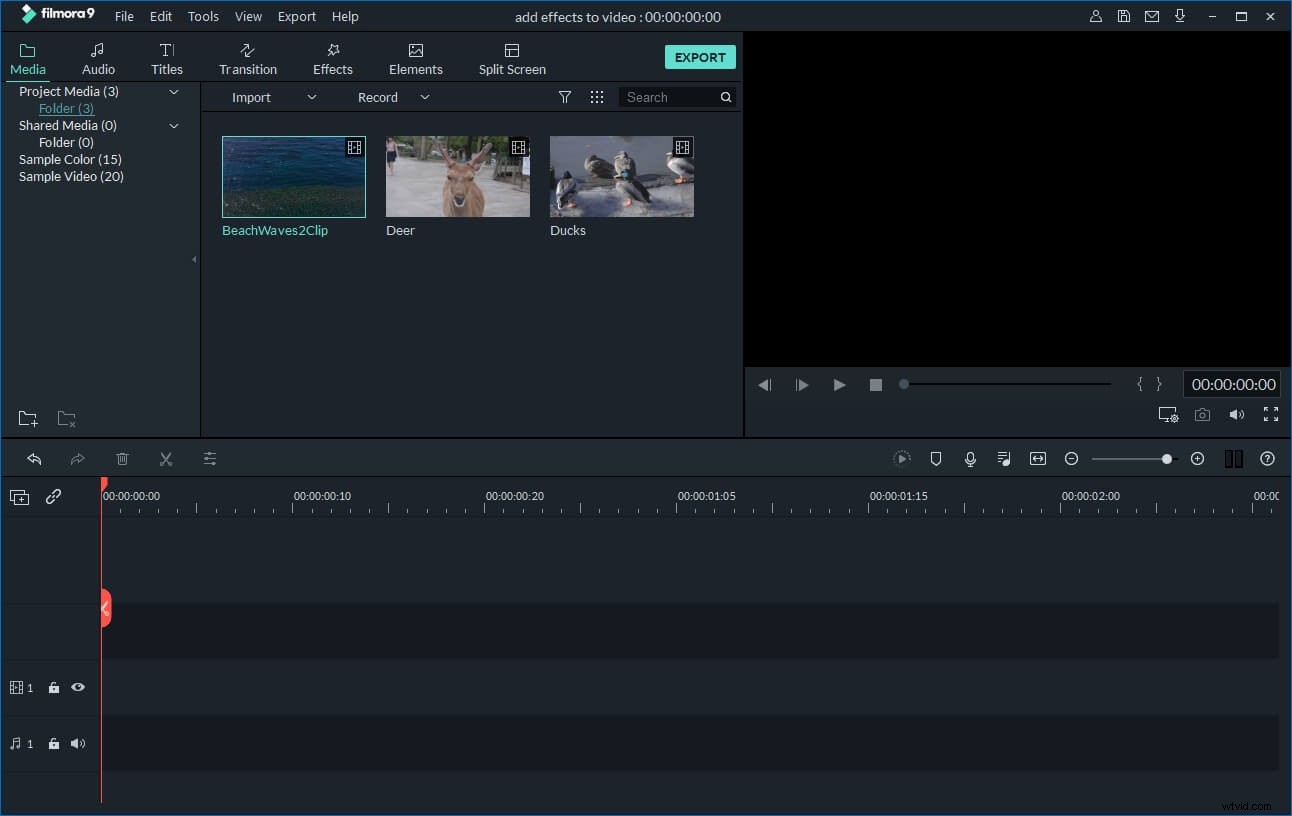
2. Dividir vídeo M4V
Mueva la parte superior del indicador de tiempo rojo a la posición exacta que desee (Nota:en este momento, también debe arrastrar la barra deslizante si es necesario). A continuación, haga clic en el botón tipo tijera para separar el archivo. Por último, haga clic en la opción "Guardar como" en la esquina superior izquierda de su interfaz para guardar el proyecto para la compra del archivo. Continúe su proyecto de acuerdo a su necesidad, mostrando de la siguiente manera:
Situación uno:Corta los clips no deseados
Simplemente elimine sus clips M4V insatisfechos haciendo clic derecho -> opción "Eliminar".
Situación dos:corte un archivo M4V grande en archivos pequeños
Después de cortar un archivo M4V grande en varios clips más pequeños, debe guardar el proyecto como se menciona anteriormente. Luego, seleccione un clip y elimine todos los demás. A continuación, exporte el clip individual siguiendo el paso 3. Para exportar cada clip a un solo archivo, solo necesita importar el proyecto guardado una y otra vez y exportar cada clip de la misma manera.
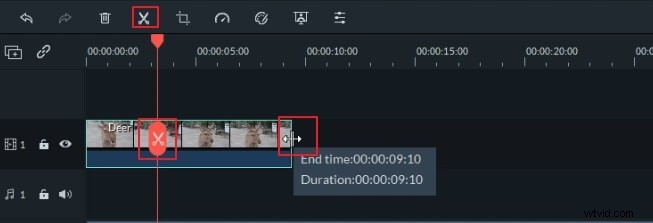
3 Exporte el único clip M4V a un archivo nuevo
Haga clic en el botón "Crear" y luego presione la pestaña "Formato" en la ventana emergente. Si desea reproducir los archivos de salida en dispositivos como iPod, aquí puede seleccionar directamente un formato optimizado como formato de salida. Simplemente presione la pestaña "Dispositivo" en su lugar y luego encuentre lo que desea aquí. También puede grabar el nuevo video de M4V en DVD o cargarlo en Facebook y YouTube.
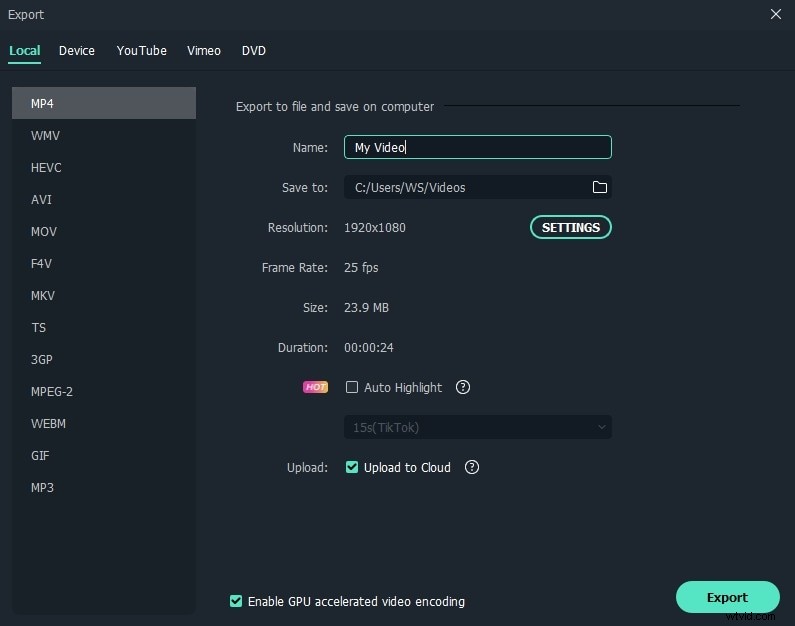
Además de dividir archivos m4v, también puedes editar tus secuencias de video con las funciones básicas y avanzadas de Filmora. Mira el video a continuación para ver más ideas sobre lo que Filmora puede hacer por ti.
También te puede interesar:Cómo editar video con Filmora
